Cómo hacer un collage en Snapchat en iPhone y Android
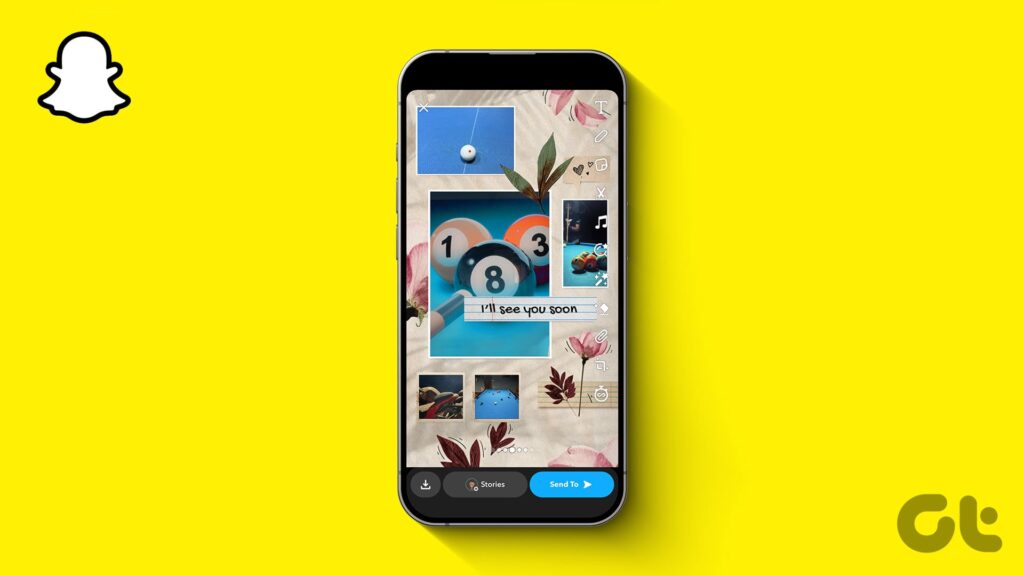
Snapchat es una aplicación fantástica para capturar y compartir el momento presente con tus amigos. ¿Pero sabía que puede hacer varias fotos a la vez y hacer un collage en Snapchat? Si no, estamos aquí para mostrarle cómo se hace!
Snapchat tiene varios filtros de alta calidad que le permiten crear un collage. Puede que no sea fácil elegir uno, así que estamos aquí para ayudarle con esto; hemos descubierto uno que le permite añadir varias fotos, modificar diseños y añadir efectos. Así que, ¡vamos enseguida!
Lea también: Qué es una historia compartida en Snapchat y cómo utilizarla
Cómo hacer un collage en una historia o mensaje de Snapchat
A continuación se explica cómo puede combinar fácilmente varias imágenes para una historia de Snapchat. Puede utilizar esta lente llamada 'Collage Maker Lens' en Snapchat.
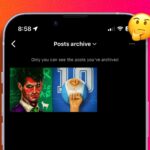
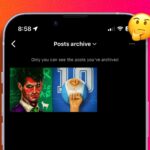
Paso 1: Abra la aplicación Snapchat en su dispositivo iPhone o Android. Toque el icono de búsqueda en el extremo superior izquierdo.
Paso 2: Busque "Collage Maker Lens" y toque el resultado de la búsqueda.
Alternativamente, también puede utilizar el siguiente enlace que le lleva directamente a la lente de Snapchat.
Paso 3: Cuando aparezca la lente en Snapchat, toque una ranura del collage para capturar una imagen de la cámara. Puede cambiar a la cámara frontal o posterior según sus requisitos.
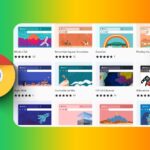
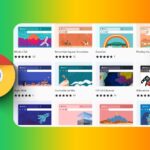








Paso 4 Además, también puede cambiar la disposición del collage. Toque el icono de diseño y elija el tipo de collage que desea crear.
También puede mantener pulsadas y arrastrar las imágenes para ajustar la posición de las imágenes dentro del diseño.








Paso 5: También puede elegir entre varios filtros, fondos y marcos para su collage. Utilice la barra de menú en la parte inferior de la imagen para acceder a las opciones. ¡Adelante y hazlo lo más creativo posible!








Si no le gusta su collage, siempre puede utilizar el botón de restablecimiento para revertir y volver a empezar. Puede restablecer todo el collage o restablecer una imagen individual.








Una vez que haya completado el collage, toque el botón de captura en el centro. ¡Puedes guardarlo, enviar el Snap como mensaje o añadirlo como historia!


Cómo añadir imágenes del carrito de la cámara a un collage en Snapchat
El método anterior sólo le permite hacer clic en las imágenes en tiempo real y añadirlas a un collage. Pero si también desea añadir fotos del carrito de la cámara a un collage, piense en utilizar la lente "Su collage".
Paso 1: Abra la aplicación Snapchat en su dispositivo iPhone o Android. Toque el icono de búsqueda en el extremo superior izquierdo.
Paso 2: Busque "Su collage" y toque el resultado de la búsqueda.
Alternativamente, también puede utilizar el siguiente enlace que le lleva directamente a la lente de Snapchat.
Paso 3: Cuando aparezca la lente en Snapchat, toque una ranura del collage para generar una vista previa y vuelva a tocarla para capturar una imagen desde la cámara.
Puede cambiar a la cámara frontal o posterior según sus requisitos.
Paso 4: También puede tocar el icono de imágenes para añadir una imagen de sus fotos o el carrito de la cámara.








Paso 6: Para revertir o restablecer, utilice el botón de restablecimiento para realizar el cambio.




Cuando esté preparado con su collage, toque el botón de captura en el centro. ¡Puedes guardarlo y compartirlo como Snap o historia en Snapchat!
Esto es todo lo que necesitas saber para hacer un collage en Snapchat. Si tiene más preguntas, consulte la sección de PMF a continuación.
Preguntas frecuentes sobre la creación de un collage en Snapchat
Puede buscar "collage" y encontrar una amplia gama de lentes para hacer un collage en Snapchat.
No hay ninguna opción para crear un collage sin utilizar una lente en Snapchat.
La exportación de la lente crea un vínculo compartible para acceder a la lente en Snapchat.
Consigue el collage
Utilizar una lente en Snapchat para hacer un collage es una manera perfecta de transmitir sus deseos para una ocasión especial, como un cumpleaños. Puedes capturar y añadir momentos memorables y compartirlos con tus amigos y familiares.
Por lo tanto, esperamos que este artículo le ayude a hacer un collage en Snapchat en su iPhone y dispositivos Android fácilmente. ¿Cuál es tu lente de collage favorita en Snapchat? Háganoslo saber en la sección de comentarios a continuación.

Entradas Relacionadas